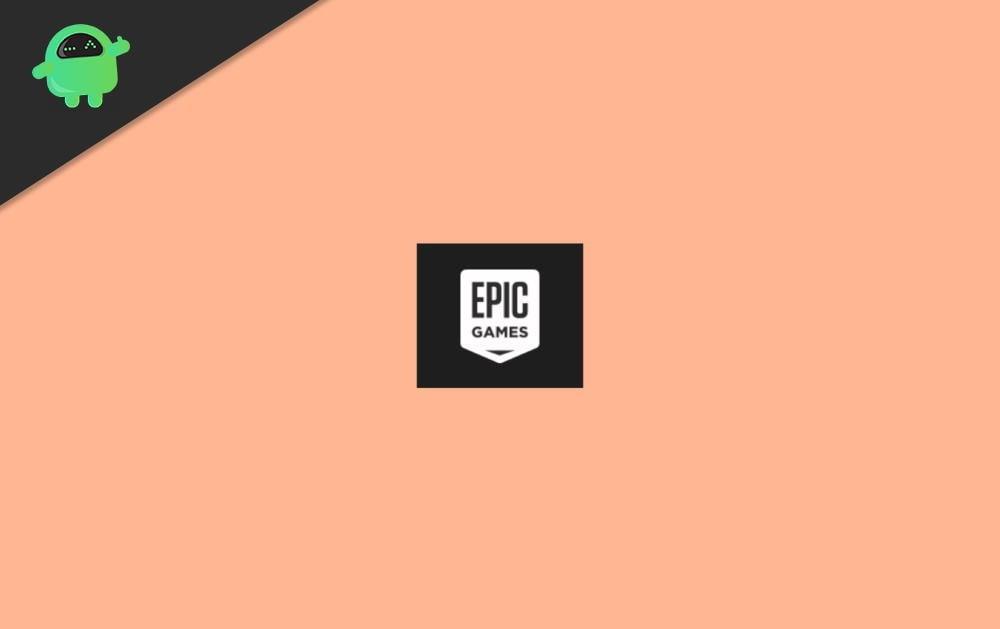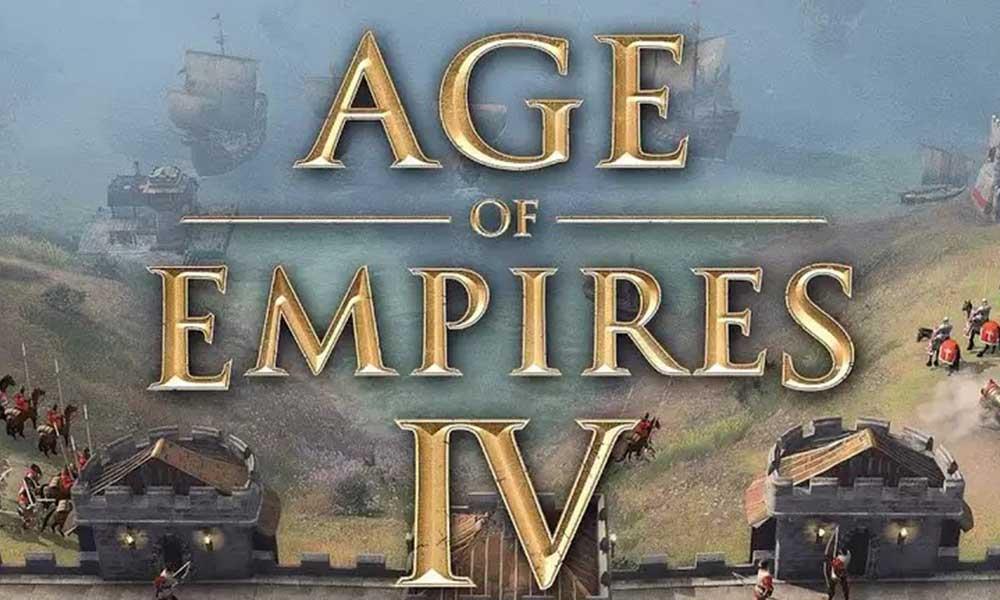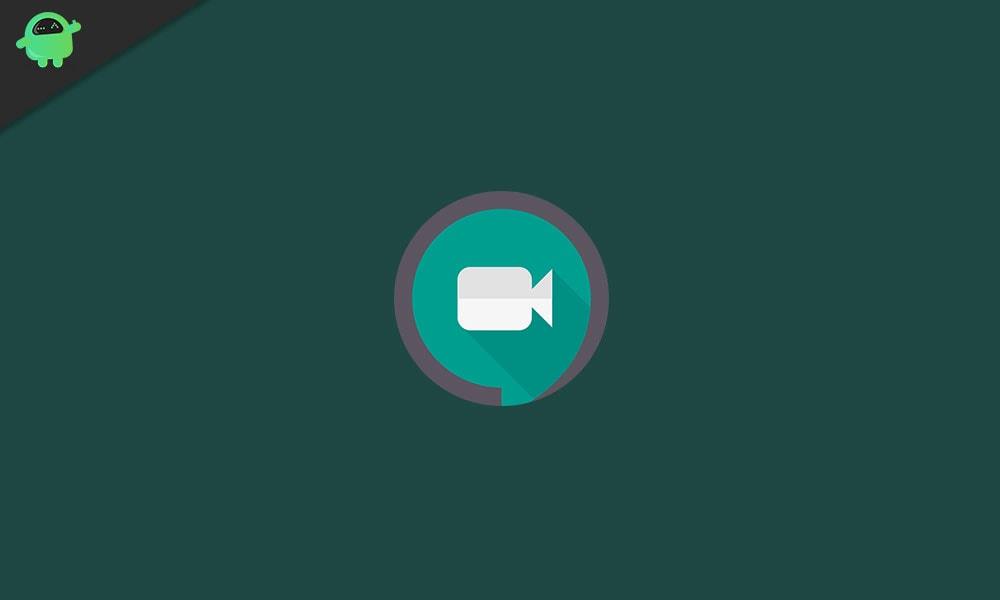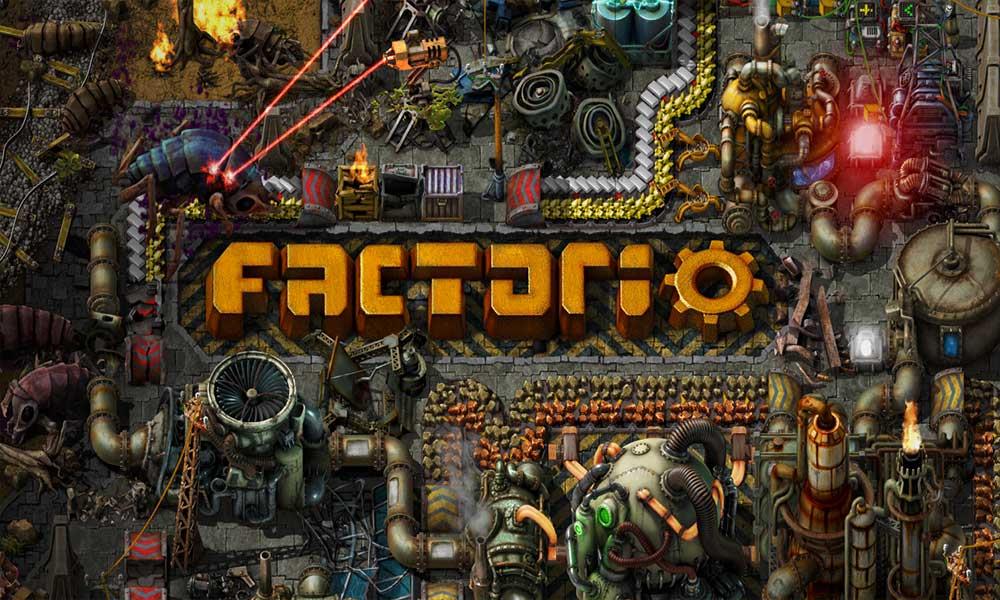- Poprawka: Kod początkowy Disney Plus nie działa
- Metoda 1: Sprawdź, czy serwery Disney Plus działają
- Metoda 2: Sprawdź, czy kod wygasł
- Metoda 3: Sprawdź zgodność urządzenia
- Metoda 4: Odinstaluj i ponownie zainstaluj aplikację Disney Plus
- Metoda 5: Sprawdź, czy jest dostępna najnowsza aktualizacja
- Metoda 6: Sprawdź swoje dane logowania
- Metoda 7: Sprawdź swoje połączenie internetowe
- Metoda 8: Uruchom ponownie telewizor
- Wniosek
- Co mam zrobić, jeśli otrzymam kod błędu Disney Plus?
- Jak rozwiązać typowe problemy z Disney+?
- Jak naprawić aplikację Disney+ na moim telewizorze?
- Jak sprawić, by Disney Plus działał na moim telewizorze?
- Dlaczego nie mogę OGLĄDAĆ Disney+ na moim telewizorze?
- Jak naprawić zablokowanie Disney plus na ekranie ładowania?
- Jak naprawić problemy z odtwarzaniem filmów Disney Plus?
- Jak naprawić problemy z dźwiękiem w aplikacji Disney+?
- Czy Disney plus działa na telewizorach Samsung Smart TV?
- Jak mogę pobrać aplikację Disney Plus na mój telewizor?
- Jak pozbyć się Disney Plus na moim telewizorze?
Disney plus to jedna z najlepszych platform Ott. W Disney Plus możesz oglądać różne programy telewizyjne, seriale internetowe, filmy itp. Niedawno wprowadzili nową funkcję o nazwie Begin Code, z którą użytkownicy mają problemy. Wielu użytkowników napotyka błędy lub problemy podczas tej procedury rozpoczynania kodu i nie aktywuje swoich urządzeń.
Problem z niedziałającym kodem Disney Plus Begin jest dość powszechny i może mieć wiele przyczyn. Obejmuje to takie przyczyny, jak wygaśnięcie kodu przed jego użyciem lub problem z samym urządzeniem. Jeśli masz podobny problem, postępuj zgodnie z poniższym przewodnikiem rozwiązywania problemów.
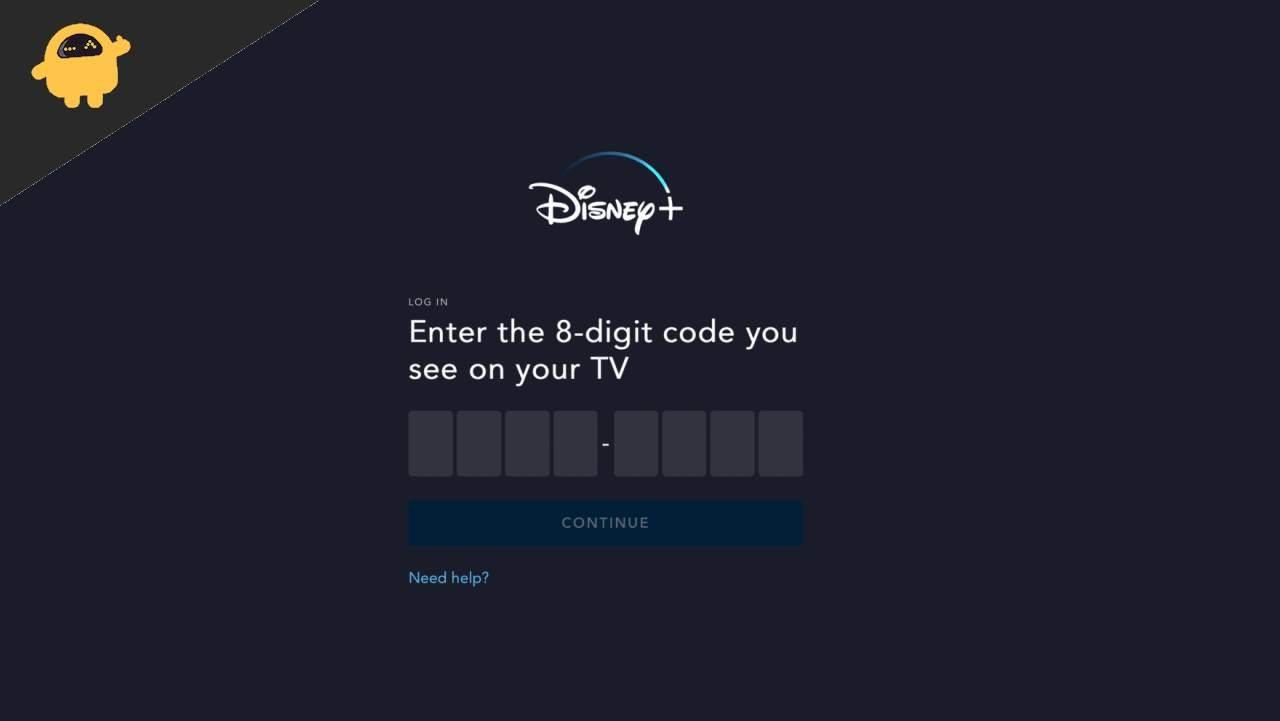
Poprawka: Kod początkowy Disney Plus nie działa
Jeśli korzystasz z Disney plus na telewizorze smart, musisz go najpierw aktywować przed użyciem. Wiemy, że to nie działa, więc tu jesteś. Te problemy są powszechne i można je łatwo rozwiązać za pomocą kilku sztuczek.
- Otwórz aplikację Disney Plus na telewizorze Smart TV.
- Kliknij przycisk logowania.
- Wybierz Zaloguj się przez e-mail. Na telewizorze pojawi się 8-cyfrowy kod. Po wygaśnięciu kodu zobaczysz instrukcje aktywacji wraz z licznikiem czasu.
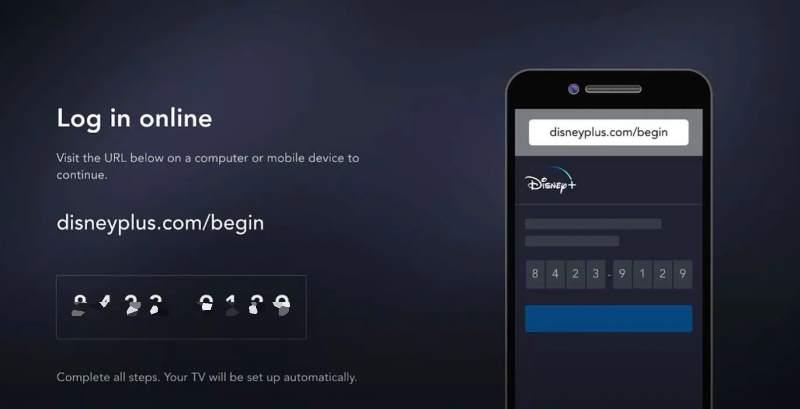
- Przejdź tutaj na innym urządzeniu i/lub przeglądarce internetowej.
- Musisz się teraz zalogować, wpisując swój adres e-mail i hasło. W przeciwnym razie wprowadź 8-cyfrowy kod widoczny na ekranie telewizora.
- Kliknij przycisk Aktywuj.
Jeśli pomyślnie wykonałeś to zadanie, możesz od razu oglądać swoje ulubione programy telewizyjne. Z drugiej strony mogłeś się nie udać aktywować i zobaczyć komunikat o błędzie informujący, że kod wygasł lub nie można go aktywować.
Metoda 1: Sprawdź, czy serwery Disney Plus działają
Może być problem z plusem Disneya i nie możemy nic zrobić poza czekaniem, aż ich serwery znów się uruchomią. Aby sprawdzić, czy ich serwery nie działają:
Reklamy
- Wejdź na tę stronę i sprawdź, czy serwery działają.

- Jeśli nie działają, spróbuj sprawdzić za jakiś czas.
Metoda 2: Sprawdź, czy kod wygasł
Jednym z najczęstszych powodów, dla których kod początkowy Disney Plus nie działa, jest to, że mógł wygasnąć, zanim można było go użyć. Kiedy próbujesz się zalogować, kod wyświetlany na telewizorze ma licznik czasu wraz z kodem. Tak więc po zakończeniu odliczania kod wygaśnie. Upewnij się więc, że wpisałeś kod przed upływem czasu.
Nie martw się, jeśli kod wygasł. Możesz uzyskać nowy kod, powtarzając proces od początku. Nie powtarzaj tego procesu więcej niż trzy razy, ponieważ mogą zabraknąć prób logowania.
Metoda 3: Sprawdź zgodność urządzenia

Jeśli Twoje urządzenie nie jest kompatybilne z Disney Plus, nie będziesz mógł się zalogować. Poniżej znajdują się urządzenia, które obsługują Disney Plus:
Reklamy
- Roku
- Telewizor LG Smart
- Sony Smart TV
- Xbox
- Telewizor apple
- Samsung Smart TV
- Amazon Fire TV
- VIZIO Smart TV
- Prochowiec
- Google Chromecast
- Android TV
- Okna
- Telefon/tablet z Androidem
- PlayStation
- iPhone/iPad
Jeśli Twojego urządzenia nie ma na powyższej liście, możesz skontaktować się z pomocą techniczną Disney Plus i zapytać o kompatybilność urządzenia.
Metoda 4: Odinstaluj i ponownie zainstaluj aplikację Disney Plus
Jak wszyscy wiemy, ponowna instalacja aplikacji spowoduje zresetowanie aplikacji do ustawień domyślnych, naprawiając wszystkie nieznane błędy. Dlatego zalecamy odinstalowanie i ponowne zainstalowanie aplikacji, aby rozwiązać ten problem.
Aby odinstalować aplikację Disney Plus na telewizorze Smart TV:
Reklamy
- Na telewizorze Smart TV wybierz aplikację Disney Plus, przytrzymując ją i naciskając przycisk Wybierz na pilocie.
- Powinien pojawić się przycisk odinstalowania.
- Kliknij przycisk odinstalowania i poczekaj, aż aplikacja zostanie odinstalowana.
Aby zainstalować aplikację Disney Plus na telewizorze Smart TV:
- Włącz Smart TV i kliknij Playstore lub sklep urządzeń, co jest dostępne.
- Wyszukaj Disney Plus i kliknij zainstaluj.
- Po zainstalowaniu aplikacji zaloguj się i oglądaj ulubione programy.
Metoda 5: Sprawdź, czy jest dostępna najnowsza aktualizacja
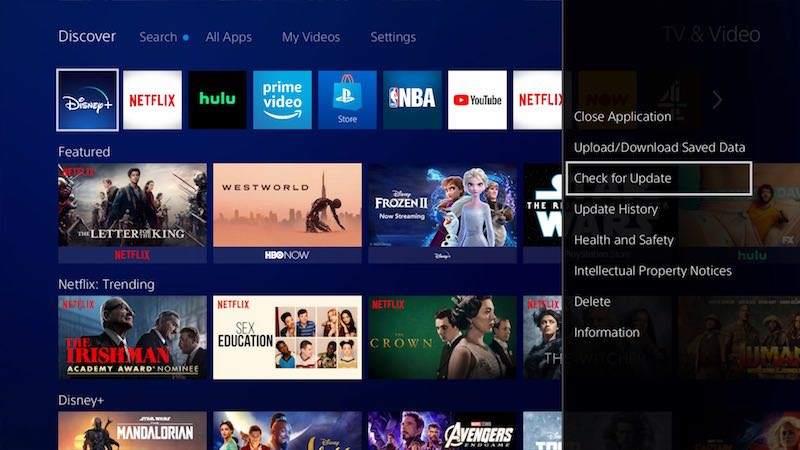
Zawsze aktualizuj swoje aplikacje, aby uniknąć tego rodzaju usterek.Zaktualizowanie aplikacji do najnowszej wersji poprawia również bezpieczeństwo aplikacji i naprawia wiele usterek.
Reklama
Aby zaktualizować aplikację Disney Plus:
- Otwórz sklep z urządzeniami dostępny na urządzeniu do przesyłania strumieniowego.
- Wyszukaj Disney Plus i jeśli jest dostępna aktualizacja, kliknij przycisk aktualizacji.
- Po zaktualizowaniu aplikacji uruchom ponownie urządzenie do przesyłania strumieniowego.
Sprawdź, czy problem został rozwiązany.
Metoda 6: Sprawdź swoje dane logowania
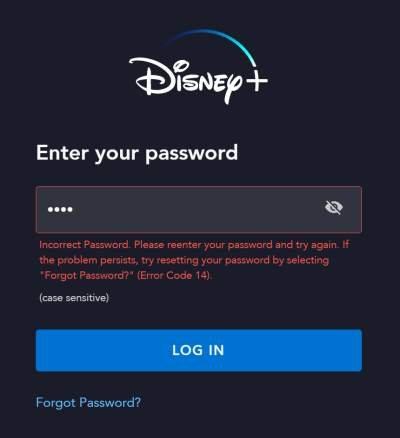
Wprowadzając swoje dane logowania, wprowadź je poprawnie; w przeciwnym razie kod początkowy nie działa. Sprawdź swój adres e-mail i hasło przed naciśnięciem przycisku logowania.
Metoda 7: Sprawdź swoje połączenie internetowe
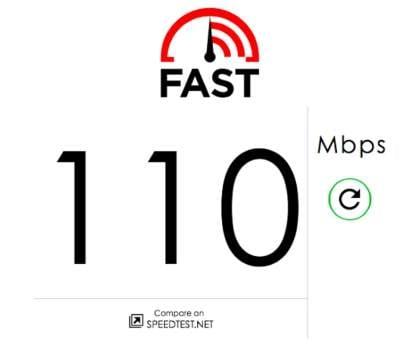
Jeśli twoje połączenie internetowe jest słabe, istnieje duże prawdopodobieństwo, że jest to problem, który powoduje, że kod początkowy nie działa. Spróbuj ponownie uruchomić router, jeśli masz problemy z Internetem.
Alternatywnie możesz sprawdzić prędkość Internetu i pingować tutaj. Jeśli masz niską prędkość, spróbuj ponownie uruchomić router.
Metoda 8: Uruchom ponownie telewizor
Prosta, ale skuteczna sztuczka. Czasami sesja może ulec uszkodzeniu lub uderzeniu podczas procedury. Tak więc ponowne uruchomienie telewizora zakończy bieżącą sesję i rozpocznie nową sesję.
Wniosek
To prowadzi nas do końca tego przewodnika, aby naprawić problem z kodem rozpoczęcia Disney Plus, który nie działa. Jeśli którakolwiek z powyższych metod nie działa dla Ciebie, zalecamy skontaktowanie się z pomocą techniczną Disney Plus i poproszenie ich o rozwiązanie. Możesz skontaktować się z nimi tutaj lub bezpośrednio na Twitterze, aby uzyskać szybszą odpowiedź. Jeśli masz jakieś pytania dotyczące artykułu, możesz skomentować poniżej, i to jest koniec.
FAQ
Co mam zrobić, jeśli otrzymam kod błędu Disney Plus?
Jeśli otrzymałeś kod błędu lub komunikat Disney Plus z aplikacji lub odtwarzacza internetowego Disney Plus, zanotuj go i sprawdź poniżej, aby uzyskać szczegółowe instrukcje dotyczące dalszego postępowania. Jest to dość powszechny błąd, który wskazuje, że Twoja aplikacja lub odtwarzacz internetowy nie mógł połączyć się z serwerami Disney Plus.
Jak rozwiązać typowe problemy z Disney+?
W rezultacie oto kilka ogólnych wskazówek, jak samodzielnie rozwiązać typowe problemy Disney+ w ciągu kilku minut. Wypróbuj każdy z nich po kolei, aby sprawdzić, czy rozwiązuje problem. Uruchom ponownie telewizor, urządzenie do przesyłania strumieniowego, komputer lub telefon. Zamknij i ponownie otwórz aplikację Disney+. Uruchom ponownie router. Sprawdź problemy z internetem lub popraw połączenie Wi-Fi .
Jak naprawić aplikację Disney+ na moim telewizorze?
Wypróbuj każdy z nich po kolei, aby sprawdzić, czy rozwiązuje problem. Uruchom ponownie telewizor, urządzenie do przesyłania strumieniowego, komputer lub telefon. Zamknij i ponownie otwórz aplikację Disney+. Uruchom ponownie router. Sprawdź problemy z internetem lub popraw połączenie Wi-Fi . Zaktualizuj aplikację Disney+.
Jak sprawić, by Disney Plus działał na moim telewizorze?
Uruchom ponownie urządzenie do przesyłania strumieniowego lub komputer. Uruchom ponownie modem i router lub inne urządzenia sieci domowej. Popraw swoje połączenie bezprzewodowe, zmieniając położenie routera lub urządzenia. Podłącz urządzenie do przesyłania strumieniowego za pomocą przewodowego połączenia sieciowego. Zaktualizuj aplikację Disney Plus. Wyczyść pamięć podręczną aplikacji Disney Plus lub w razie potrzeby zainstaluj ją ponownie.
Dlaczego nie mogę OGLĄDAĆ Disney+ na moim telewizorze?
Uruchom ponownie telewizor, urządzenie do przesyłania strumieniowego, komputer lub telefon. Zamknij i ponownie otwórz aplikację Disney+. Uruchom ponownie router. Sprawdź problemy z internetem lub popraw połączenie Wi-Fi . Zaktualizuj aplikację Disney+. Odinstaluj i ponownie zainstaluj aplikację Disney+.
Jak naprawić zablokowanie Disney plus na ekranie ładowania?
Jak naprawić Disney Plus zablokowany na ekranie ładowania na telewizorze Przede wszystkim wyłącz telewizor i uruchom go ponownie. Możesz nawet spróbować twardego resetu, przytrzymując przycisk zasilania na pilocie… Jeśli to nie zadziała, odinstaluj aplikację Disney Plus i wyłącz telewizor. Odłącz urządzenie, poczekaj minutę i podłącz …
Jak naprawić problemy z odtwarzaniem filmów Disney Plus?
Jak naprawić problemy z odtwarzaniem filmów Disney Plus? 1 Całkowicie zamknij aplikację Disney+. … 2 Wykonaj cykl zasilania. … 3 Sprawdź połączenie. … 4 Popraw swoje połączenie. … 5 Przetestuj inne aplikacje lub programy na swoim urządzeniu. … 6 Sprawdź aktualizacje aplikacji i systemu. … 7 Wyczyść pamięć podręczną i dane. …8 Odinstaluj i ponownie zainstaluj Disney+. … Więcej elementów…
Jak naprawić problemy z dźwiękiem w aplikacji Disney+?
Jeśli potwierdziłeś, że tylko aplikacja Disney+ powoduje problemy z dźwiękiem, najłatwiejszym sposobem naprawienia uszkodzonych plików jest odinstalowanie aplikacji i ponowne jej zainstalowanie. Możesz też przejść do sekcji Dane aplikacji i wyczyścić dane oraz pamięć podręczną aplikacji. 3. Zaktualizuj aplikację Disney+
Czy Disney plus działa na telewizorach Samsung Smart TV?
Jedną z wielkich zalet telewizorów Samsung Smart TV jest to, że umożliwiają pobieranie wielu różnych aplikacji do przesyłania strumieniowego, takich jak Disney+. Ale co się stanie, jeśli Twoja aplikacja Disney Plus przestanie działać na telewizorze Samsung?
Jak mogę pobrać aplikację Disney Plus na mój telewizor?
Za pomocą pilota przejdź do lupy w lewym górnym rogu ekranu, wybierz ją i wpisz „Disney Plus”. Na ekranie powinna pojawić się aplikacja Disney+. Przejdź w dół i wybierz go. Po jej wybraniu zobaczysz informacje o aplikacji i otrzymasz kilka opcji w poziomym menu.
Jak pozbyć się Disney Plus na moim telewizorze?
Przejdź do ekranu głównego telewizora Samsung i znajdź swoją aplikację Disney Plus. Stamtąd przejdź do aplikacji, a następnie wybierz ikonę Ustawienia w prawym górnym rogu. Gdy to zrobisz, wybierz aplikację Disney+, a następnie „Usuń”. Będziesz musiał dwukrotnie wybrać Usuń.